האם אתה ניהול את לוח הזמנים של צוותך? איזה כלי אתה משתמש? האם אתה מכיר את Microsoft Teams Shifts? אני בטוח שבכל פעם נתקלת בשימוש בגיליונות עבודה של Excel ככלי לקביעת מערכות שעות. אין כאן בושה, ואני מאמין שכולם שעסקו בקביעת מערכות שעות עשו זאת.
שימוש ב-Excel לניהול משמרות הוא ידני מדי כיוון שהתוכנה לא פותחה במיוחד למטרה כזו. ובכנות, כדאי שתוותר על שימוש ב-Excel ככלי לקביעת מערכות שעות כשאפשר, במיוחד כשיש כלי טוב יותר שנועד לכך.
אם הארגון שלך משלם עבור מינוי Office 365 שכולל את Microsoft Teams, אז יש לך מזל מאוד כי עכשיו אתה יכול לעבור לשימוש ביישום Microsoft Teams Shifts.
במאמר זה, תלמד את היסודות של שימוש במשמרות ב־Microsoft Teams כדי ליצור, לפרסם ולנהל את מערכת השעות של צוותך.
מהו אפליקציית Microsoft Teams Shifts ולמי היא מיועדת?
בכלל, Shifts הוא כלי ניהול משמרות המגיע מותקן מראש ב-Microsoft Teams. Shifts מציע ממשק מעודכן שמאפשר לבעלי צוות ליצור, לפרסם ולנהל משמרות והקצאות משמרות של עובדי קו הקדמה.
עובדי קו הקדמה הם אלה המעורבים בפעולות היומיומיות של הארגון. כלל הם הנקודה הראשונה של קשר בין לקוח והארגון שלך.
לפני שתתחיל
לפני שאתה הולך הלאה, במאמר זה יהיו דוגמאות שתוכל לעקוב אחריהן. והדוגמאות הללו דורשות:
- גישה ל-Microsoft Teams (לא חינמית). אם אין לך זאת עדיין, או אם ברצונך לנסות דברים באמצעות סביבת מבחן, תוכל לבקש מנוי ניסיון ל-Office 365.
- גישה ליישומי הלקוח של Microsoft Teams; משולב, רשת, נייד.
מציאת אפליקציית המשמרות
כאשר זה הפעם הראשונה שלך בחיפוש אחרי אפליקציית המשמרות, ייתכן שתתבלבל כיצד למצוא את אפליקציית המשמרות. הדוגמאות למטה מציגות לך כיצד להתחיל את אפליקציית המשמרות של Microsoft Teams באמצעות היישומים הניידים והשולחניים, כולל יישום הרשת של Teams.
מהלקוח השולחני או מהדפדפן, הדרך להפעיל את המשמרות בדיוק אותה. תחילה, עבור לפתוח את היישום השולחני של Teams או יישום הרשת של Teams. אז, בחלון השמאלי, לחץ על לחצן יישומים נוספים שנוספו המיוצג בנקודות דילוג. כאשר התפריט המסתובב מוצג, לחץ על משמרות.
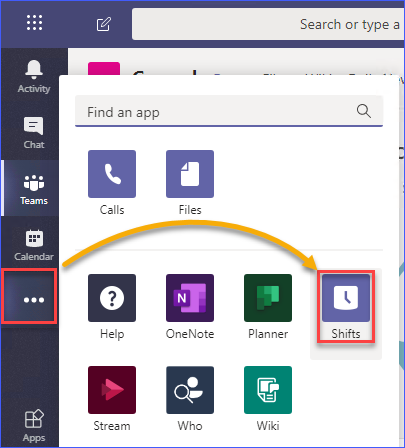
התמונה למטה מציגה כיצד לגשת לאפליקציית המשמרות באמצעות יישום הנייד של Teams על מכשירים ניידים. עליך לגעת בלחצן יותר, ולאחר מכן ללחוץ על אפליקציית משמרות.
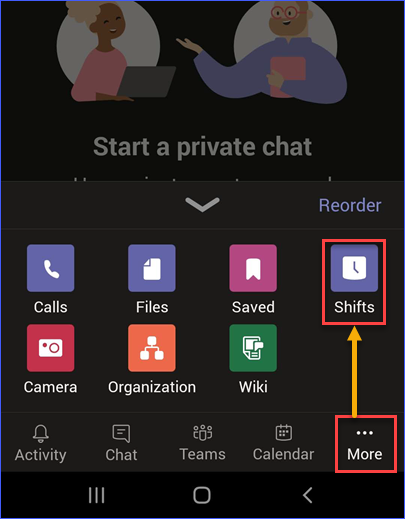
התמונה למעלה מראה שהמיקום של הכפתורים בשניי האפליקציות, למחשב ולנייד, דומה מאוד. אך יש הבחנה באוריינטציה. מפתחי ומעצבי Microsoft Teams עשו עבודה מצוינת בשמירה על ההתממשקות בין חוויית המשתמש במחשב ובנייד כמה שאפשר.
יצירת לוח זמנים לצוות
הדרישה העיקרית לפני שתוכל ליצור לוח זמנים לצוות היא שתהיה בעלת הצוות. אם אין לך צוות עדיין, יהיה עליך ליצור צוות, או להצטרף לצוות קיים ולבקש להתווסף כבעלים של הצוות ההוא.
כשיש לך בעלות על הצוות, תוכל להתחיל ליצור לו לוח זמנים.
ראשית, הפעל את אפליקציית Shifts. יוצג לך רשימת הצוותות שאתה בעליהם כרגע. לחץ על הכפתור יצירה ליד שם הצוות. בדוגמא המוצגת למטה, נבחר בצוות ההנדסה.

לאחר לחיצה על הכפתור יצירה, השלב הבא הוא לאשר את אזור הזמן שמתאים לצוות שאליו אתה יוצר את הלוח. אם חברי הצוות פזורים באזורי זמן שונים, עליך להחליט אילו אזור זמן ישמש.
I the example below, the time zone selected is UTC+8, and the closest city chosen is Manila. Once you’ve made your selection, click on the Confirm button.
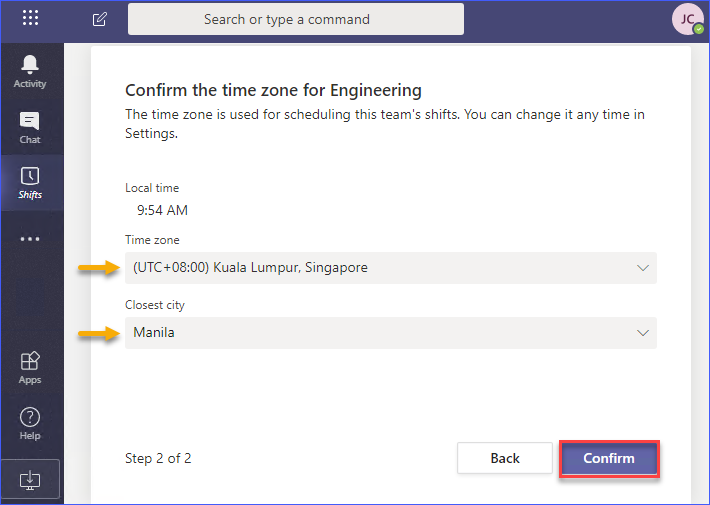
לאחר מכן, המתן שהלוח יוצר לצוות. לאחר השלמת יצירת הלוח, תראה הודעת סיום סיור. לפי ההעדפה שלך, תוכל ללחוץ על התחל סיור או דלג. בדוגמא המוצגת למטה, הסיור ידלג.
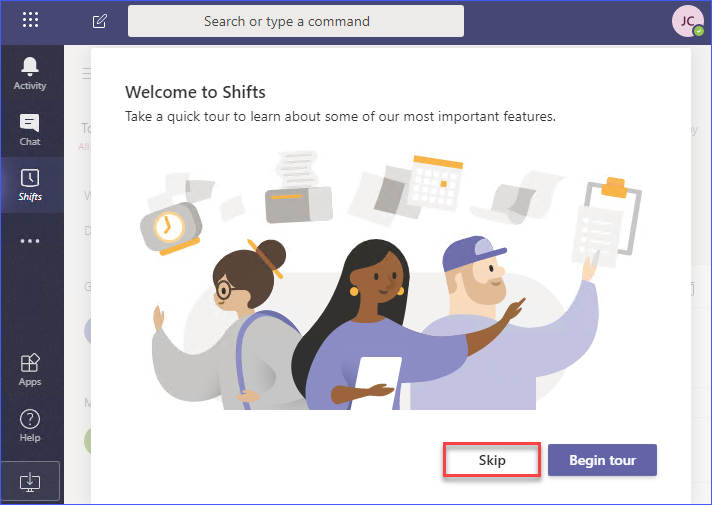
הוספת שם לקבוצה וחברי קבוצה
עכשיו שיצרת סידור צוות, תצטרך ליצור קבוצה בתוך הסידור ולהוסיף גם חברים לקבוצה ההיא. כדי להבין טוב יותר את ההיררכיה שבסידורי צוות, נא לעיין בתרשים למטה.
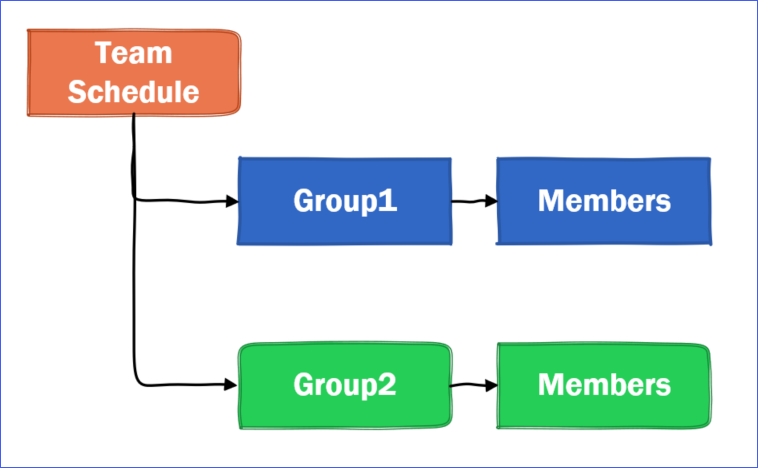
כפי שניתן לראות מהתרשים למעלה, סידור צוות יכול להכיל קבוצה אחת או יותר בתוכו. וכל קבוצה יכולה להכיל מספר רב של חברים.
לאחר שיצרת סידור צוות, נוצרת קבוצה אחת אוטומטית. הקבוצה שנוצרה אינה מקבלת שם. לכן כדאי להוסיף שם המתאר את הקבוצה.
בדוגמה למטה, הקבוצה הראשונה שנוצרת תקרא פיתוחים, מציינת כי חברי הקבוצה הם המפתחים ששייכים לצוות ההנדסה.
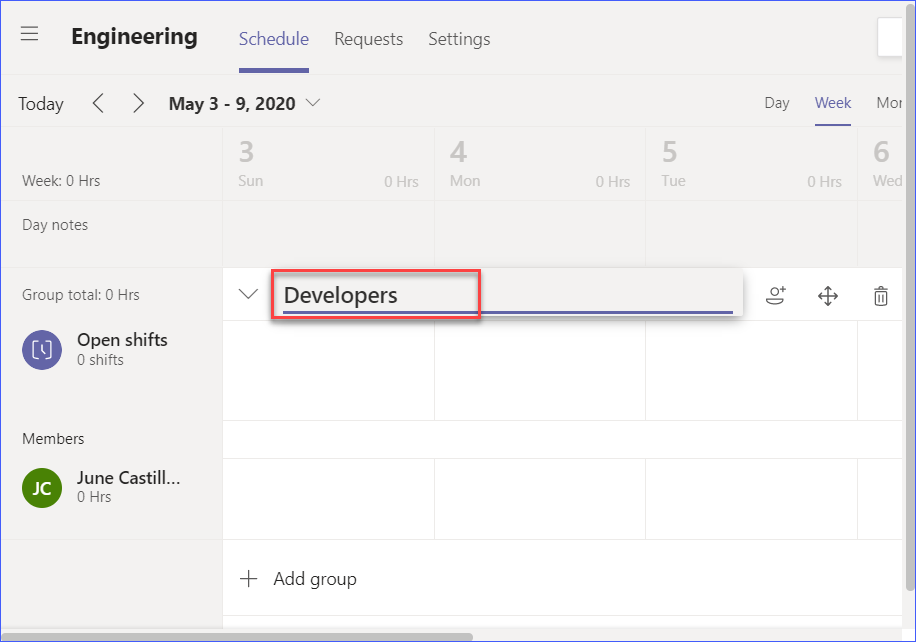
יוצר הסידור צוות מתווסף באופן אוטומטי כחבר בקבוצה הראשונה שנוצרה אוטומטית.
עכשיו שהקבוצה שלך מקבלת שם מתאים, הגיע הזמן להוסיף חברים אליה. הוספת חברים לקבוצה מבטיחה שישנם אנשים שבאפשרותך להקצות משמרות להם.
כדי להוסיף חברים לקבוצה, לחץ על כפתור הוסף חבר לקבוצה ליד שם הקבוצה.
תוכל להוסיף אנשים לקבוצה, כפי שמוצג למטה. עליך להקליד את השם או כתובת הדוא"ל של האדם שברצונך להוסיף, ולאחר מכן ללחוץ על הוסף. כאשר תסיים להוסיף אנשים לקבוצה, לחץ על סגור.
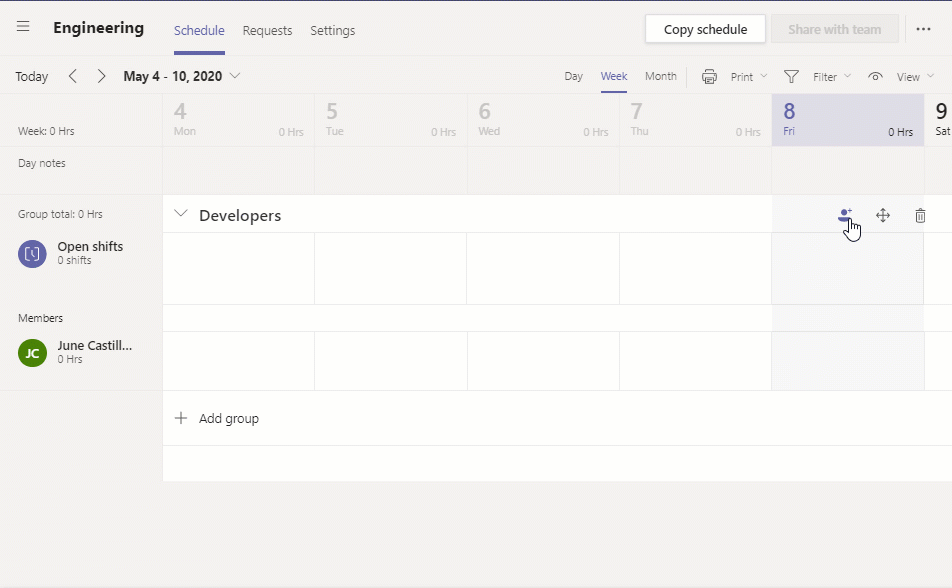
בנקודה זו, תהיה לך לקבוע לוח זמנים לצוות הראשון שלך, קבוצה בשם עם חברי הקבוצה ומשמרות ריקות. חשוב לחשוב על זה כמצעה ריקה חדשה בה תתחיל לתכנן את קיום המשמרות של הצוות שלך.
יצירת והקצאת לוחות משמרות
ישנם מספר דרכים שונות ליצור ולהקצות משמרות ומסגרות זמן לחופש. בסעיף הבא, תלמד עוד על השיטות הללו.
הקצאת משמרות
משמרות יכולות להיות משמרות פתוחות. משמרות פתוחות הן משמרות שטרם הוקצו לחברי הצוות שלך והם יכולים לבקש אותן. לחלופין, משמרות מוקצות ישירות לחברי הצוות.
כדי להוסיף לוח משמרות, לחץ על כפתור אפשרויות נוספות ביום שנמצא בשורה של האדם שאליו יוקצה הלוח. לאחר מכן, לחץ על הוספת משמרת.
לבאר את הפרמטרים של המשמרת הפתוחה שאתה יוצר, יהיה עליך לשנות פרטים כמו:
- הצבע שיציין את המשמרת.
- כמה משמרות פתוחות אתה יוצר.
- התאריך והשעה שבהן יתקיים המשמרת.
- תוויות ייחודיות. זה יוצג במקום הזמן של המשמרת.
- מספר הדקות שיחשבו כהפסקה בלתי שולמת.
- הערת משמרת בעלת עד 500 תווים.
- כל פעולה נוספת במשמרת שתרצה לעקוב אחרייה במשמרת מסוימת זו.
כשתסיים להגדיר את המשמרת, לחץ על שמירה. ראה את הדוגמה להדגמה למטה כיצד להוסיף לוח משמרות.

עכשיו, יש לך צוות שנוצר ושוייך אליו משמרות בהצלחה. תוכל לחזור על אותם השלבים כדי להוסיף לוח זמנים לעוד אנשים או ימים נוספים.
העתקת משמרות
במקום להוסיף משמרות לצוות שלך באופן ידני, תוכל פשוט להעתיק לוח קיים לחבר צוות אחר שיכול לעבוד באותה משמרת.
כדי להעתיק משמרת, לחץ על כפתור אפשרויות נוספות במשמרת הספציפית שברצונך להעתיק ואז הדבק אותה למשמרת אחרת. תוכל להסתכל על הדגמה למטה כיצד להעתיק ולהדביק משמרת.

הדגמה לעיל מדגימה רק כיצד להעתיק מעריכת משמרת יחידה מחבר צוות אחד לאחר, אך תוכל גם להעתיק מספר משמרות ולהדביק אותם למשמרות בימים שונים.
בדוגמה למטה, החברים יעבדו את אותן המשמרות הרגילות שלהם למשך כל השבוע. כדי לחסוך זמן במאמץ ידני, ניתן להעתיק את אותו לוח זמנים למשך שאר השבוע.
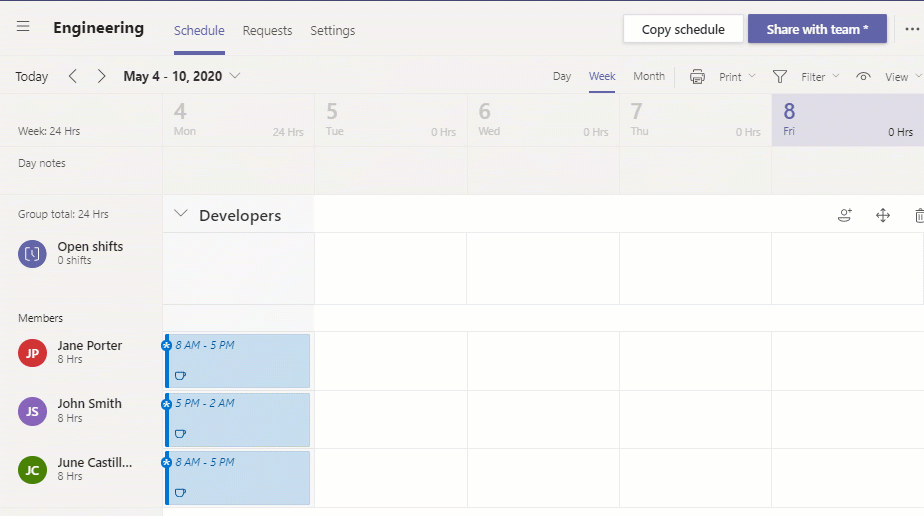
בנוסף, ניתן להעתיק את לוח הזמנים הזהה למשך כל השבוע לתאריכים עתידיים באמצעות פונקציית ההעתקה של לוח הזמנים.
רק תלחץ על כפתור העתק לוח זמנים שנמצא בפינה הימנית העליונה. לאחר מכן, בחר אם לכלול או לא לכלול את ההערות של Microsoft Teams Shifts, זמן נופש, פעילויות, משמרות פתוחות. לבסוף, בחר את תאריך היעד להעתקת הלוח. לחץ על כפתור העתק כדי להתחיל בתהליך ההעתקה.
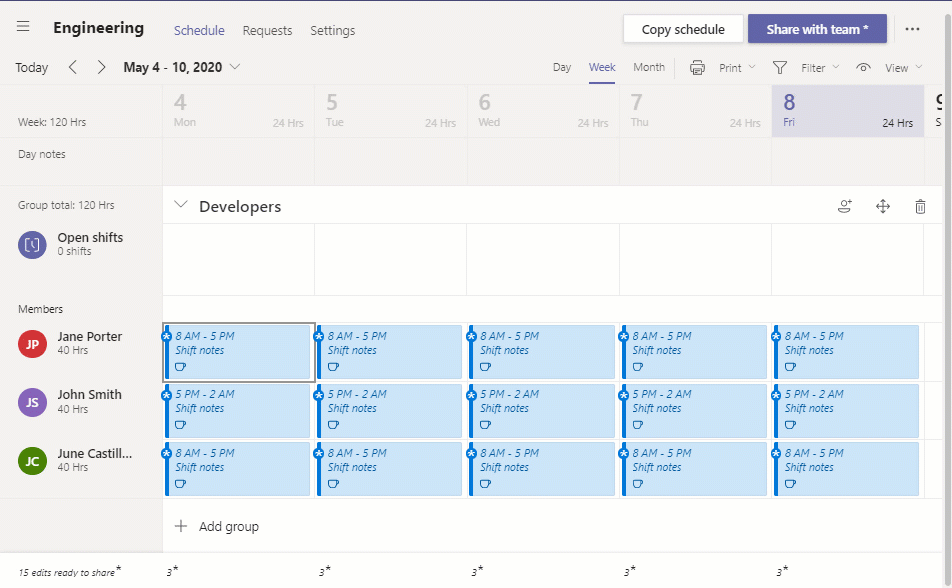
פרסום לוחות זמנים
לעת זו, נניח שכבר יצרת וסיימת את לוח הזמנים של הקבוצה שלך. אף על פי שהלוחות הללו לא יופיעו עדיין בתצוגת חברי הקבוצה שלך פשוט כי הלוח עדיין לא פורסם.
כדי לפרסם את הלוח, לחץ על כפתור שיתוף עם הקבוצה בחלקו הימני-עליון של המסך. לאחר מכן, בחר בטווח התאריכים של הלוח שברצונך לפרסם. לאחר מכן, תוכל לבחור האם לשלוח הודעה לכל הקבוצה או רק לאלה שנפגעים מהלוח שפורסם.

לאחר פרסום הלוח, חברי הקבוצה יקבלו התראה באפליקציה הניידת שלהם אודות לוח העבודה החדש שפורסם. התראה ולוח העבודה שפורסם ניתן לראות בדוגמא בצילום המסך למטה.
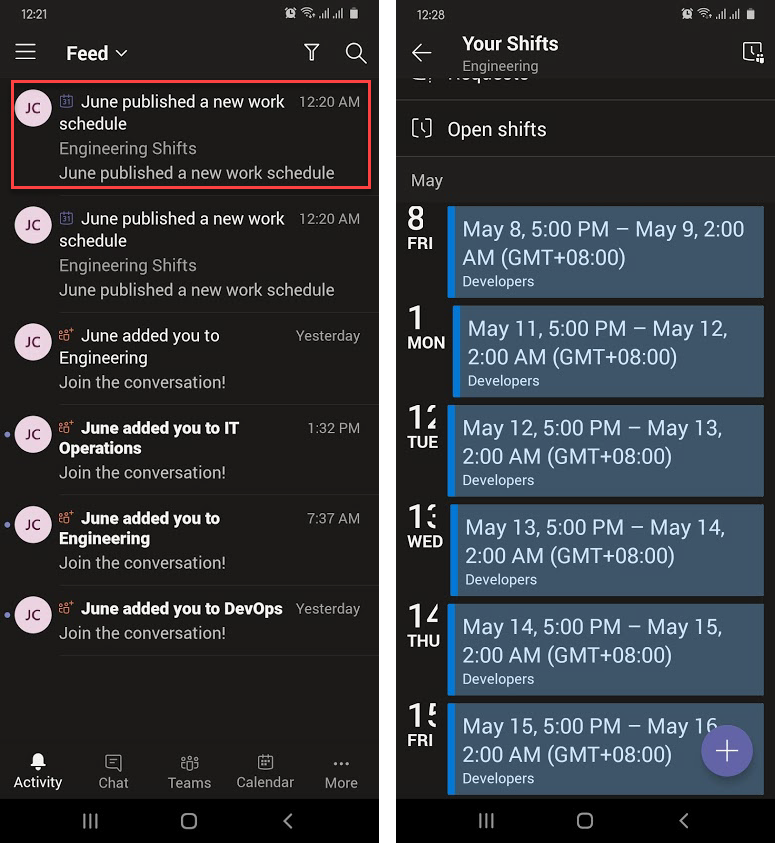
כפי שניתן לראות מהצילום מסך למעלה, העובד יכול כעת לראות את המשמרות הקרובות מלוח הזמנים שפורסם.
ייבוא לוחות זמנים
מלבד יצירת משמרות והעתקתן, ניתן גם לייבא לוחות זמנים באמצעות קובץ לתוך אפליקציית Shifts. אפשרות זו מאפשרת לך ליצור לוחות זמנים במצב לא מקוון באמצעות Excel, לשמור את הקובץ ולאחר מכן לייבא את הלוח ל-Shifts.
אפליקציית Shifts משתמשת בתבנית סטנדרטית לייבוא לוחות זמנים. ניתן להוריד את תבנית הלוח ישירות מתוך Shifts.
כדי להוריד את תבנית הלוח, מתוך אפליקציית Shifts, לחץ על כפתור אפשרויות נוספות בפינה הימנית-עליונה. לחץ על ייבא לוח זמנים, ואז לחץ על הקישור שאומר הורד תבנית.
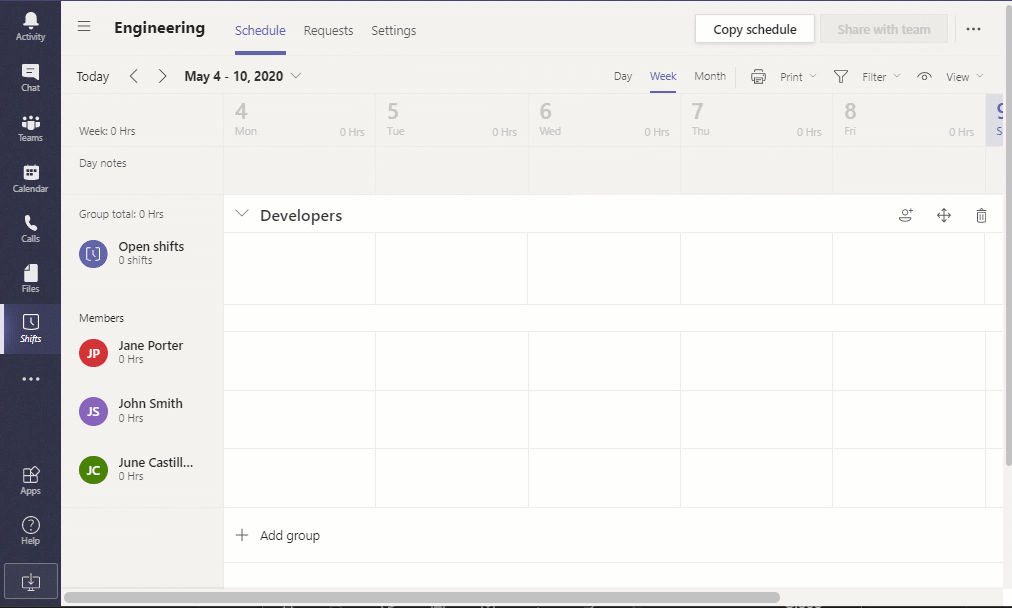
פתח את קובץ התבנית לאחר שהורד. יש לך לקרוא בקפידה את רשימת ההוראות שכלולות בתבנית, כפי שניתן לראות בתמונת המסך למטה. ביצירת לוח השיבוצים של הצוות שלך, יש להתעקש על הקמת רשימת השיבוצים על פי ההוראות.
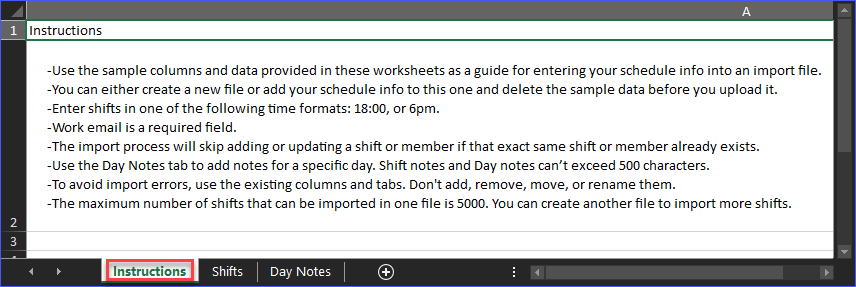
לאחר הסיום, יש לך לעבור לגליון המשמרות ולשנות אותו כך שיהיה רשימת המשמרות של צוותך. בדוגמה למטה, הלוח שנוצר הוא לתאריכים 4 למאי עד 8 למאי. שים לב שרק עמודה הערות למשמרת היא אופציונלית.
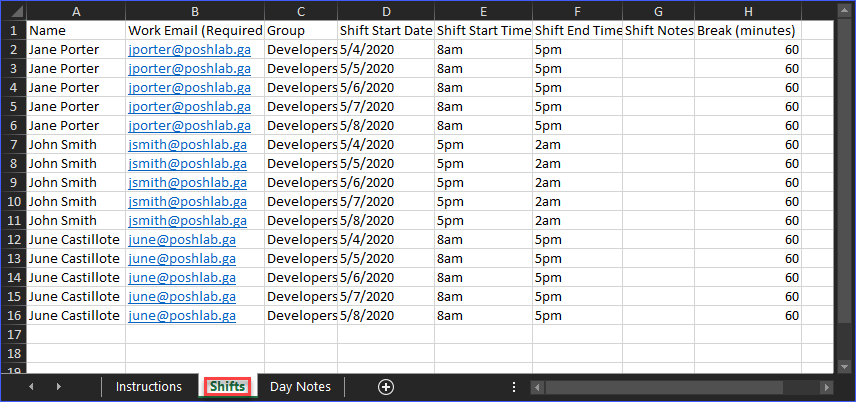
לאחר שסיימת לקבוע את לוח השיבוצים, יש לשמור את הקובץ תחת שם קובץ שלך. בדוגמה זו, הקובץ נשמר כ- c:\demo\schedule-may4-to-may8.xlsx.
כעת, כשהקובץ של לוח השיבוצים נשמר, תוכל להתקדם לייבואו. חזור לדף הייבוא של לוח השיבוצים ולחץ על הכפתור העלאת קובץ.
באשר לאתר ולבחור את קובץ לוח השיבוצים ששמרת. לאחר מכן, לחץ על פתח. התהליך של ייבוא לוח השיבוצים יתחיל. בנקודה זו, יש לך רק לחכות שהייבוא יסתיים.
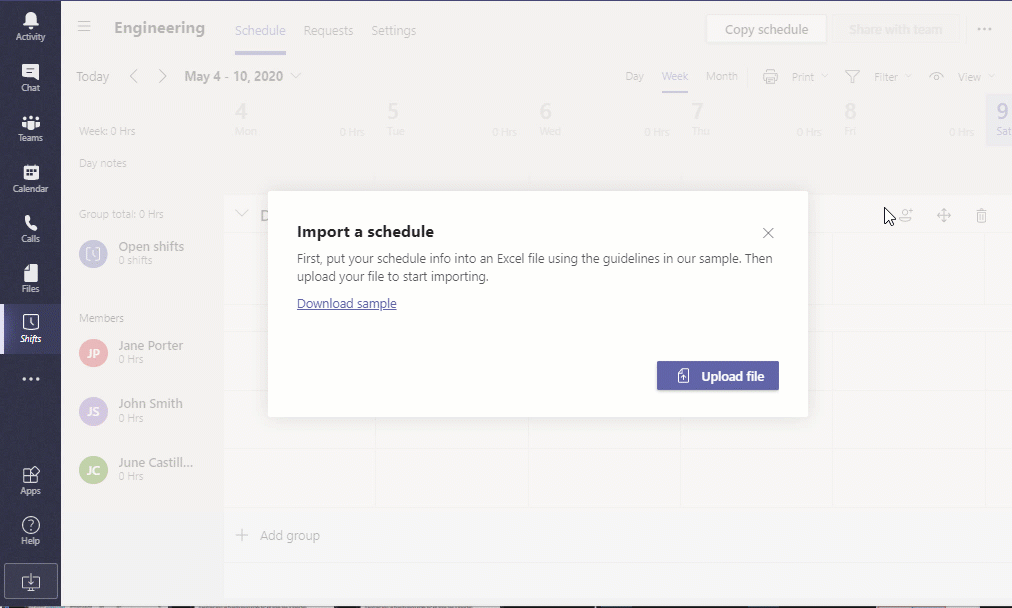
לאחר שלוח השיבוצים יובא, הוא יפורסם אוטומטית, וחברי הצוות יועדכנו.
ניהול לוחות השיבוצים במשמרות
עד כה, למדת איך ליצור לוח צוות במשמרות ולפרסם אותו לצרכן הצוות שלך. בסעיף זה, תלמד את היסודות של ניהול לוח השיבוצים של הצוות שלך.
אישור ודחיית בקשות
חברי הצוות יכולים לבקש זמן פנוי או להחליף משמרת, או אפילו להציע את המשמרת שלהם למישהו אחר בצוות. בקשות אלו נכנסות לתור האישור של בעל הצוות.
בדוגמה למטה, העובד Jane Porter מבקשת זמן פנוי. הבקשה תיכנס למצב הממתין לאישור סופי.
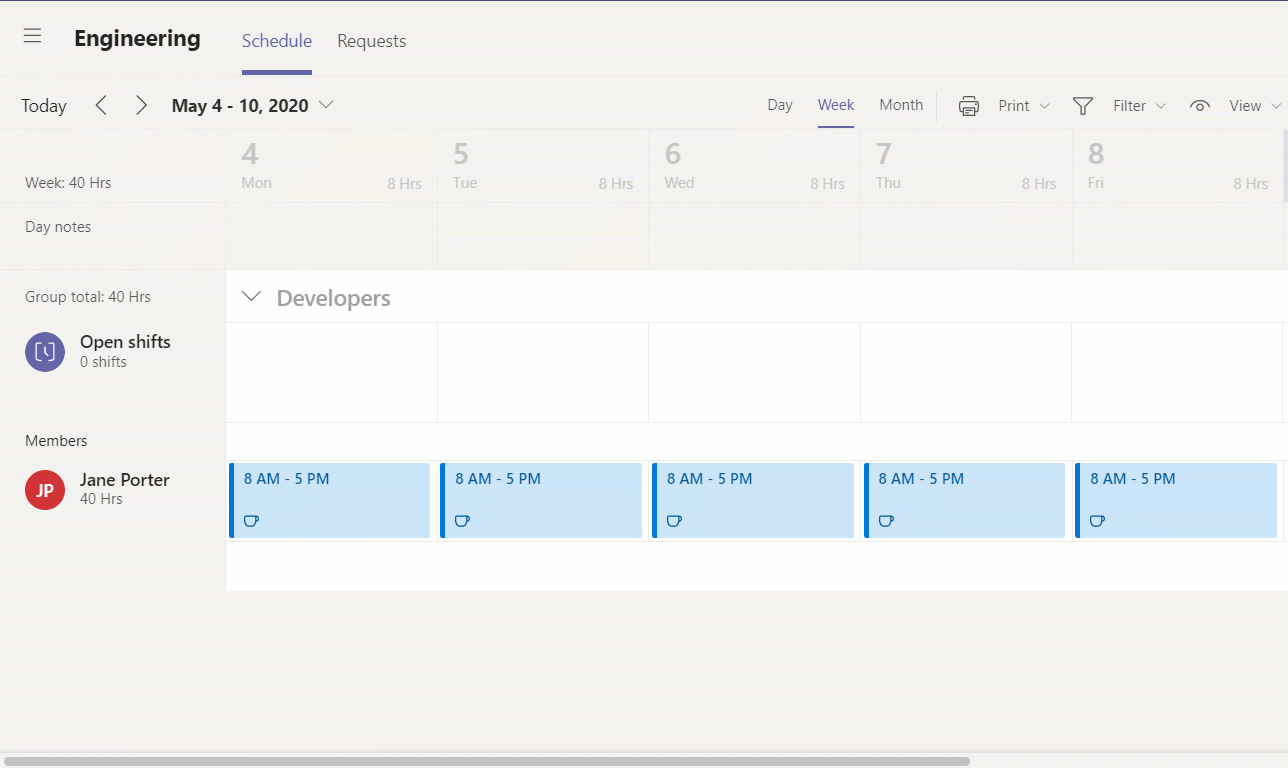
לפי דעתך, כבעלים של מערכת השעות של הצוות, תוכל לעבור לתור ה-בקשות כדי לאשר או לדחות את הבקשה. בדוגמה למטה, הבקשה לזמן פנוי מאושרת.
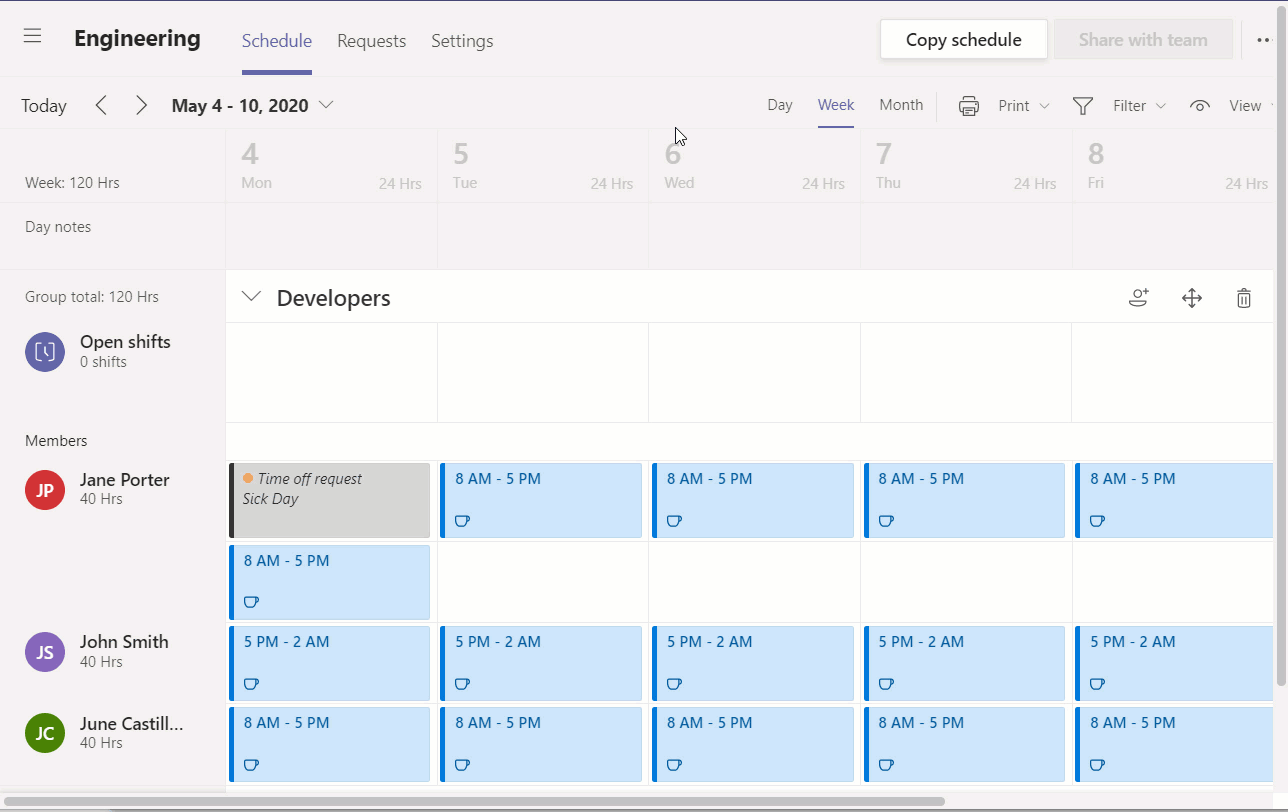
צפייה במערכות שעות
ישנם שני סוגים של צפייה במערכות שעות של הצוות שלך. הצפיות הללו מאפשרות לך לראות את המשמרות לפי אנשים או לפי משמרת.
הצפייה ב-אנשים היא הצפייה המוגדרת כברירת מחדל שראית במאמר זה. הצפייה זו מציגה לך את רשימת האנשים כחברים בקבוצות שבהן תוכל לראות את המשמרות שהוקצו להם.
הצפייה ב-משמרת מציגה את רשימת המשמרות, יחד עם כמה אנשים הוקצו לכל משמרת. זה שימושי כאשר תרצה לבדוק האם משמרות נכונות.
כדי לשנות בין הצפיות באנשים ובמשמרת, לחץ על תפריט ה-צפייה בחלק הימני העליון של המערכת שעות. לאחר מכן, לחץ על פריט התפריט או אנשים או משמרת כדי לשנות בין שתי הצפיות. הדגמה למטה מראה לך איך להחליף בין הצפיות באנשים ובמשמרת.
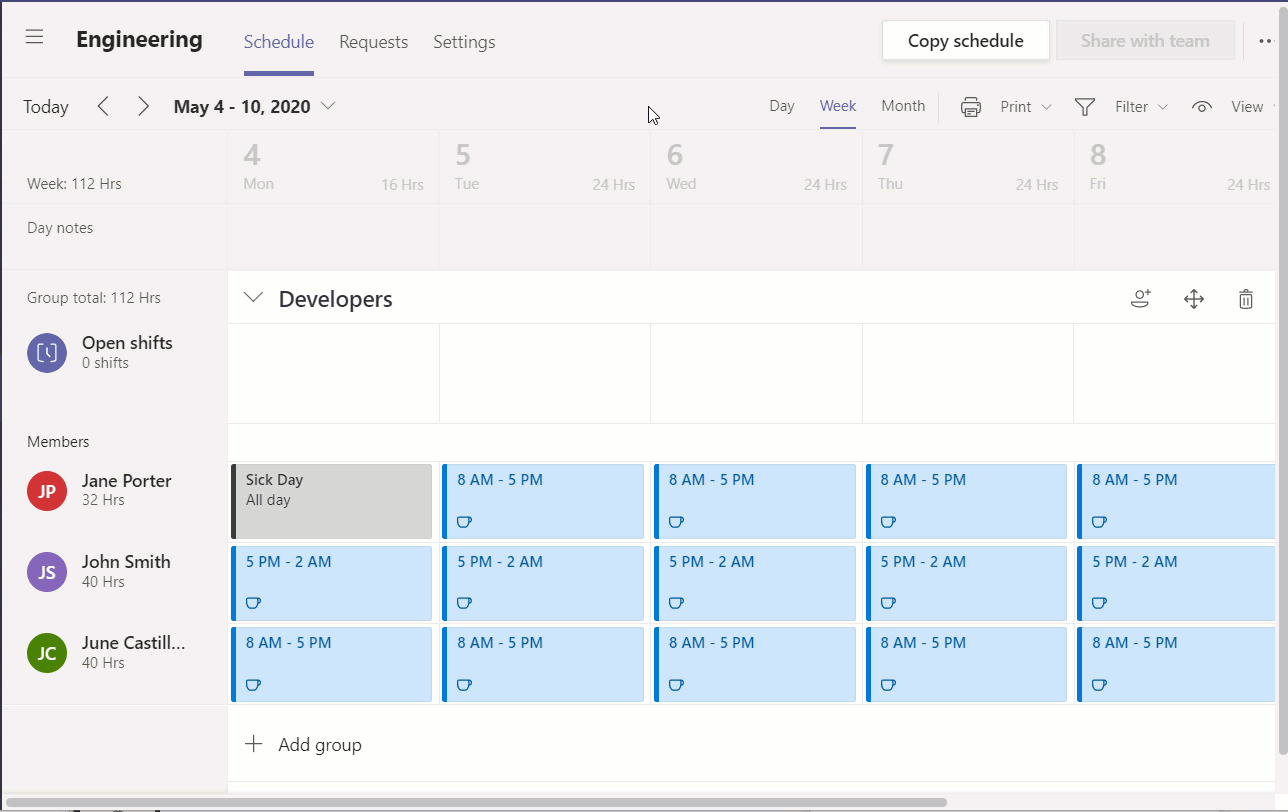
ייצוא שעות מערכת
לפעמים תצטרך לראות, לסקור או לנתח את מערכת השעות של הצוות במצב לא מקוון. למרבה המזל, Shifts כולל פונקציה לייצוא את המערכת שעות לקובץ שניתן לצפות בו ב-Excel.
לייצא לוח זמנים, לחץ על תפריט ה- Mעוד אפשרויות בפינה הימנית העליונה של הלוח, ואז ללחוץ על ייצא לוח זמנים. לאחר מכן, כאשר תופיע תיק ייצוא, בחר בטווח התאריכים של הלוח שברצונך לייצא.
בנוסף, ניתן גם להתאים אישית את הייצוא על ידי כיבוי או הפעלת אפשרויות כמו כלול הערות משמרת, כלול שעות יומיומיות, ו- כלול זמן שובת. כשתסיים בבחירה שלך, לחץ על הכפתור ייצא.
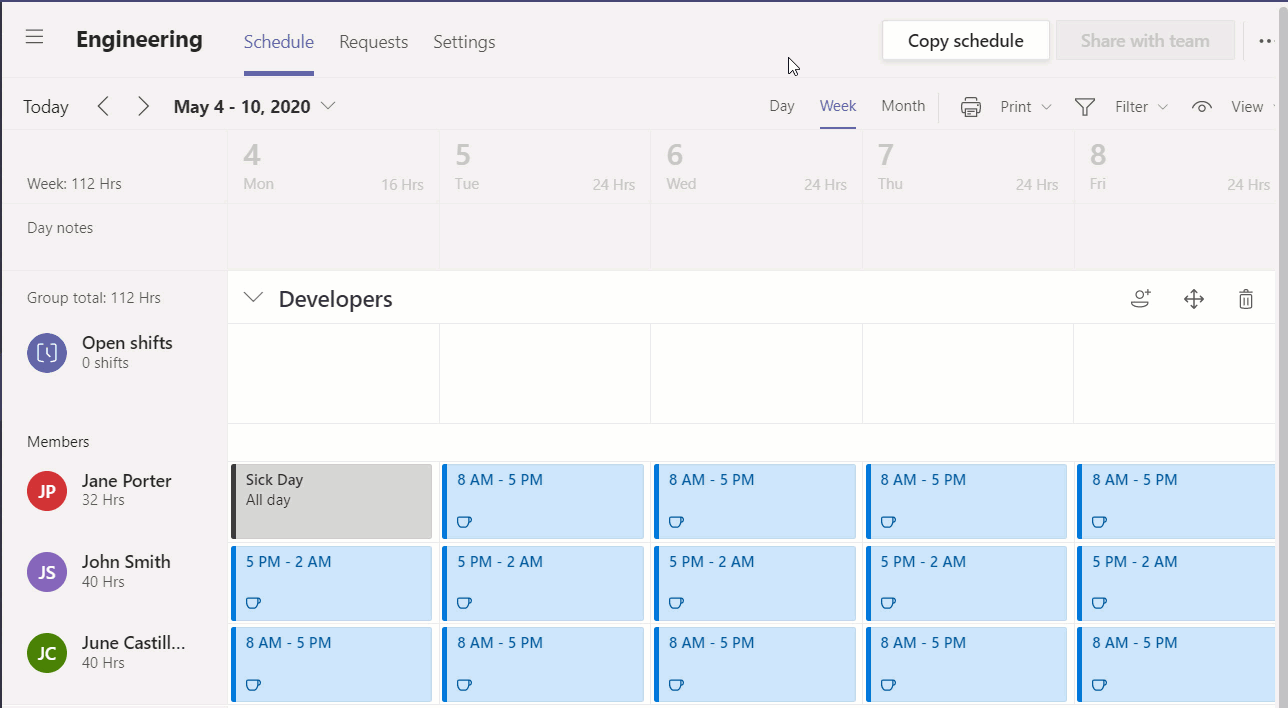
הפעלת שעון הזמן
תכונה נוספת מצוינת במערכת המשמרות היא שעון הזמן. הפעלת שעון הזמן מאפשרת תצוגה מדורגת יותר של זמני המשמרת וההפסקות שנצרכו על ידי חבר צוות.
בנוסף, תכונת שעון הזמן יכולה גם לשמש כדי לאפשר לעובדים לקלוק-אין במיקום מורשה במיוחד. (לדוג', מיקום במשרד).
כדי להפעיל את שעון הזמן, עבור להגדרות הלוח של הצוות הגדרות, גלול למטה בעמוד עד שתראה את הקטע שעון הזמן. לחץ על התחל הגדרה, ולאחר מכן ללחוץ על הבא.
בדף הגדרת שעון הזמן, יש לך אפשרות ל- כלול זיהוי מיקום. אם אתה מפעיל את זיהוי המיקום, יהיה עליך להוסיף מיקום מורשה (כולל GPS וקואורדינטות). אם אתה לא רוצה להפעיל את התכונה הזו, השאר אותה ללא תיקופים ולחץ על הפעל.
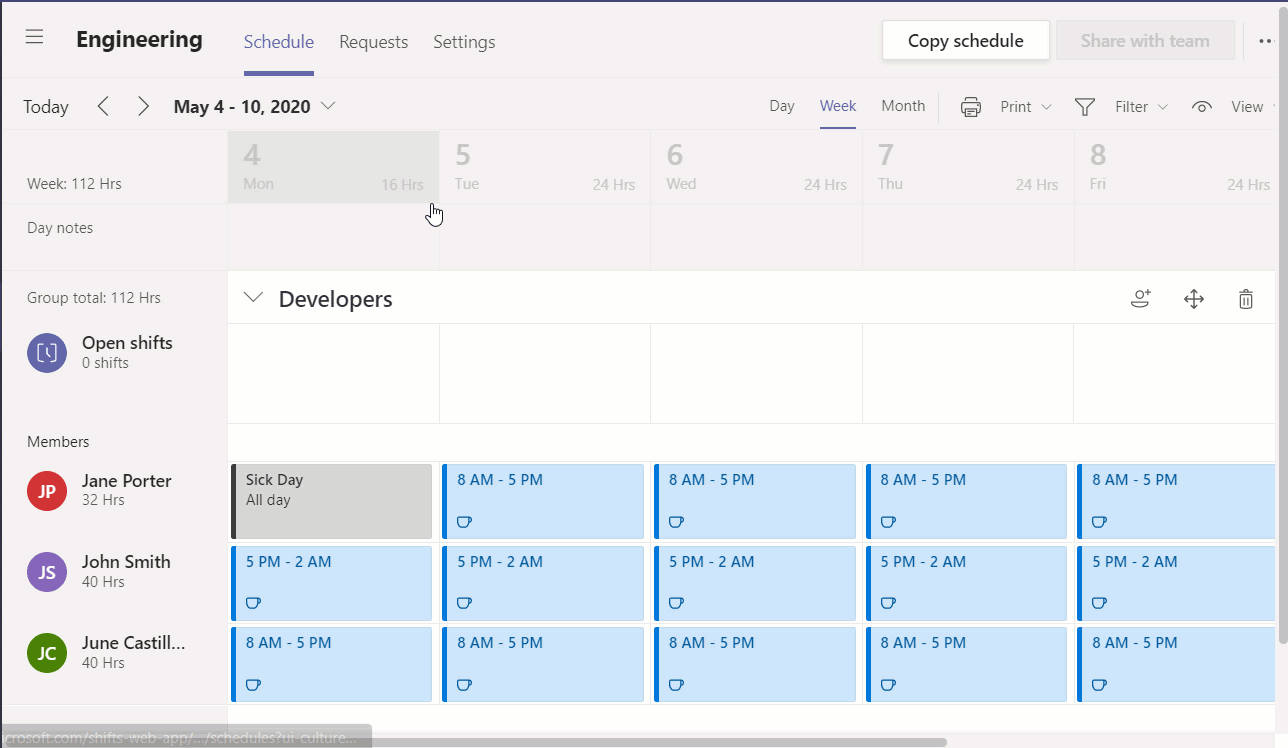
לאחר הפעלת שעון הזמן, חברי הצוות יצליחו לגשת לשעון הזמן ולהתחיל לעקוב אחרי זמני המשמרת וההפסקות שלהם באמצעות התקנים הניידים שלהם.
התמונה למטה מראה שאפשרות שעון הזמן כעת זמינה עבור חבר הצוות הזה.
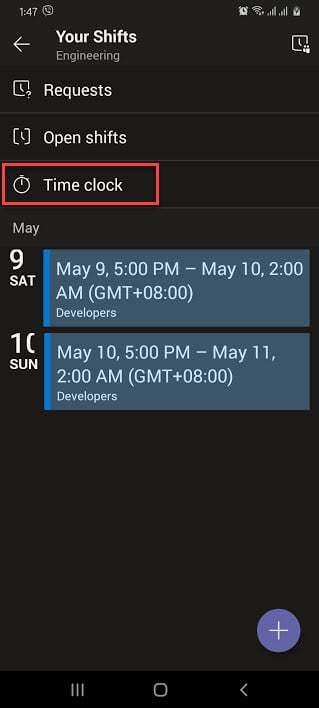
התמונה למטה מראה איך נראה שעון הזמן כאשר חבר הצוות פועל.
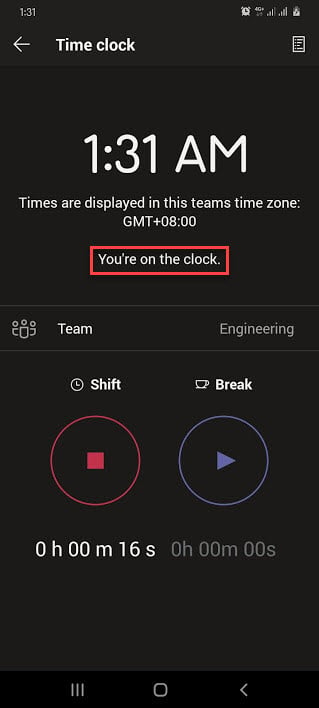
התמונה הבאה מראה מה מוצג בשעון הזמן במהלך דקות ההפסקה של חבר הצוות.
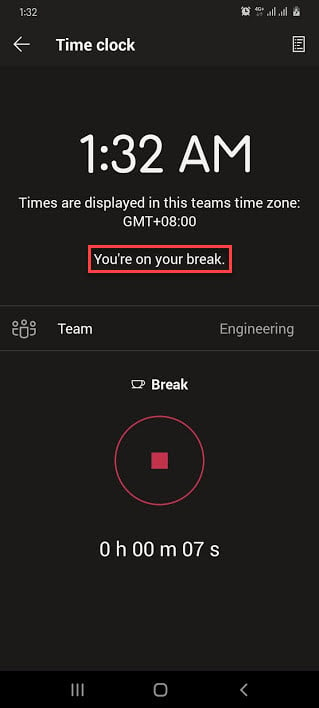
ייצוא דוח שעון הזמן
לאחר הפעלת שעון הזמן והתחלת חברי הצוות בשימוש בו, זה לא יותר מהגיוני שאתה, כבעלים של הצוות, תרצה להציג את הדוח כניסה/יציאה.
כדי לייצא את דוח מעקב הזמן, עליך לחזור אל לוח הזמנים של הצוות הגדרות, ולאחר מכן ללחוץ על ייצוא.
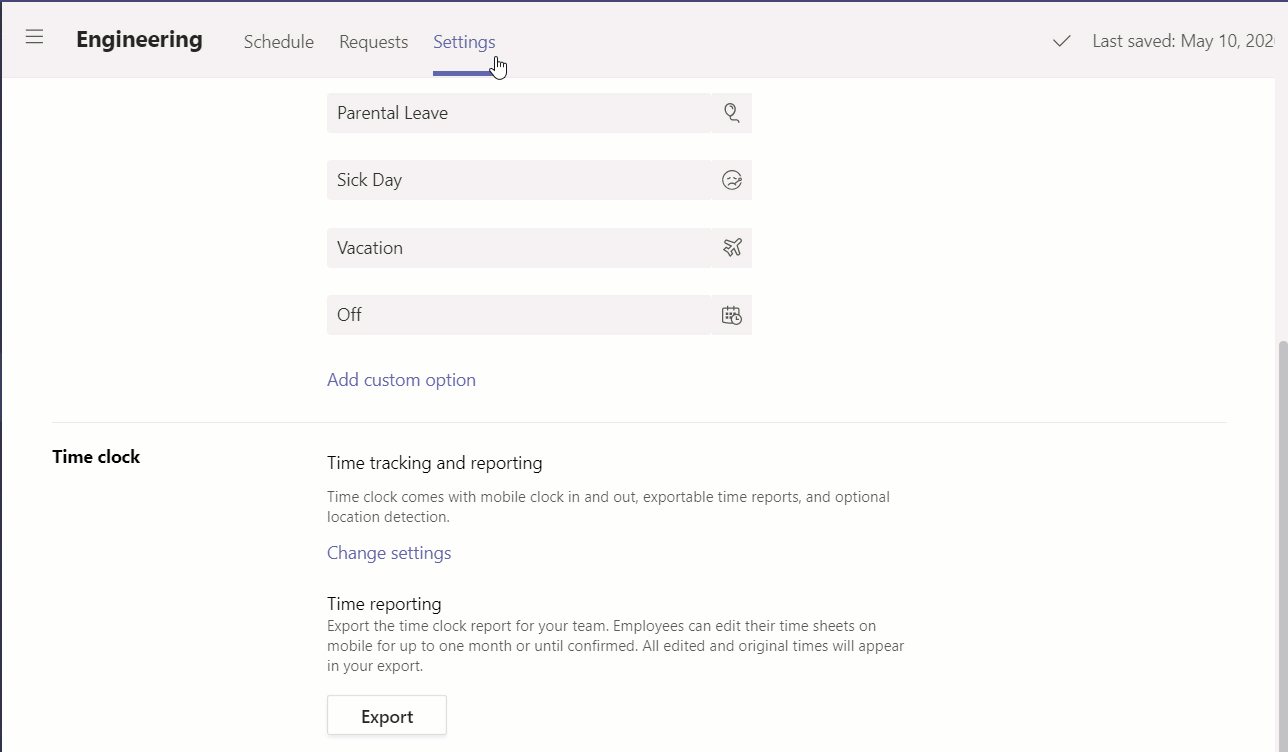
דוח מעקב הזמן שייצא יכול להיפתח באקסל. למטה מוצגת תמונת מסך של חלק מדוח מעקב הזמן.
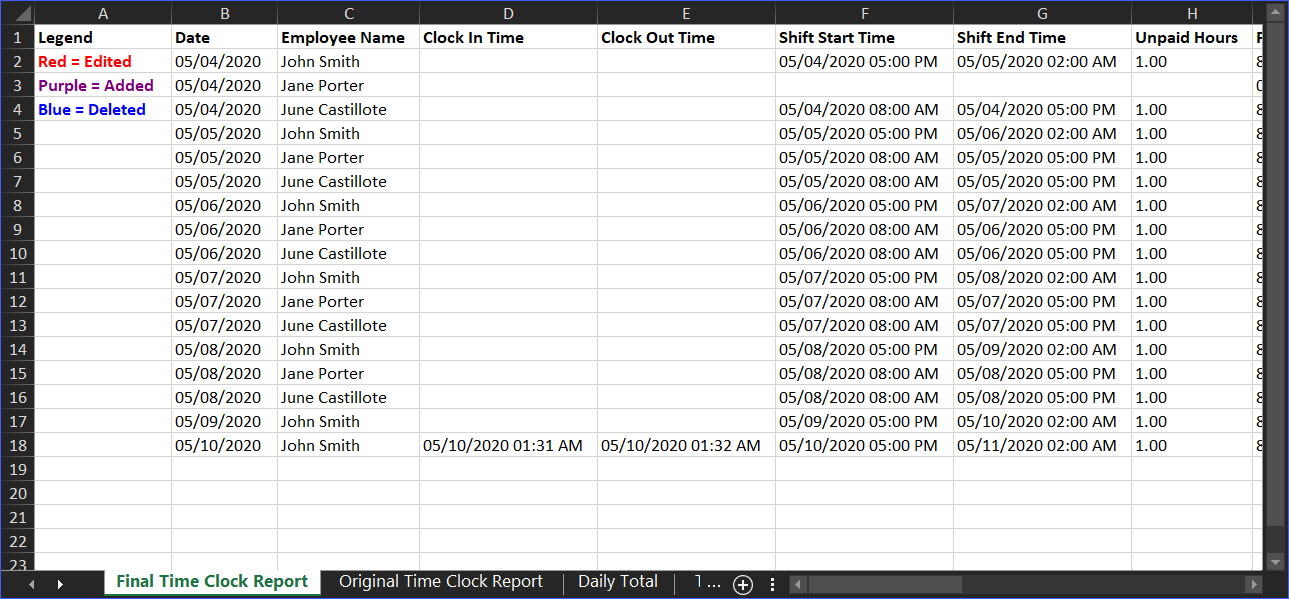
מסקנה
במאמר זה, למדת את היסודות של שימוש באפליקציית Shifts ב-Microsoft Teams כדי ליצור ולנהל לו"זים עבור צוותים. באמצעות אפליקציית ה-Shifts, תוכל להקצות משמרות לחברי הצוות שלך ולהודיע להם על שינויים כאשר הם מתפרסמים.
אפליקציית ה-Shifts מקלה על בעלי הצוות או המנהלים לאשר או לדחות בקשות בשינויי לו"ז. לאחר מכן, השינויים הללו מתבטאים ב-Shifts בלי שיהיה צורך בהתערבות ידנית.
למדת גם כי באמצעות תכונת שעון הזמן, ניתן למעקב אחרי שעות העבודה של העובדים באופן מדויק יותר. ואם זיהוי המיקום מופעל, Shifts יכולה גם לפעול כיישום הכניסה/יציאה לצוות שלך.
המאמר הזה אינו מדריך מוחלט לשימוש ביישום Shifts, אלא נועד לעורר את עניינך ולהציג לך את היישום Shifts. אני מקווה שהידע שצברת במאמר זה יעזור לך להתחיל את המעבר שלך לשימוש ב-Microsoft Teams Shifts ככלי התזמון שלך העיקרי.
קריאה נוספת
Source:
https://adamtheautomator.com/microsoft-teams-shifts/













